Legge til en bruker for integrasjonstjeneste i nettskyen
Flere personer kan bruke én skriver.
Denne delen tar for seg hvordan du legger til brukere og brukerrettigheter.
Legge til en bruker
-
Logg på Canon Cloud Printing Center, og velg deretter Administrer brukere (Manage users) fra

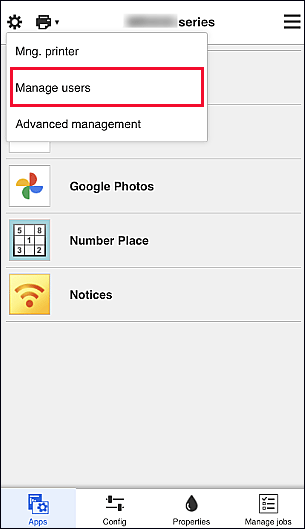
-
Velg Legg til bruker (Add user)
 Merk
Merk- Når du velger Legg til bruker (Add user), kontrollerer tjenesten først om det maksimale antallet brukere har blitt nådd. Hvis nye brukere kan legges til, vises brukerregistreringsskjermbildet.
- Maksimalt antall brukere som kan legges til for 1 skriver er 20.
-
Angi e-postadressen til brukeren som skal legges til, og velg deretter OK
URL-adressen for fullføring av registreringen sendes til den angitte e-postadressen.
 Merk
Merk- Hvis e-postadressen du anga, allerede er registrert i denne tjenesten, sendes en e-post til den angitte e-postadressen som gir beskjed om at adressen er registrert. Hvis du vil registrere en annen e-postadresse for denne tjenesten, kan du angi e-postadressen du vil bruke, og starte prosessen på nytt.
-
Gå til URL-adressen i e-posten
Fremgangsmåten som følger, beskriver hva du må gjøre hvis du mottar en e-postvarsling.
Hvis du registrerer bruk av en eksisterende Canon ID, utelates trinn 5. -
Velg språket som du vil bruke, i skjermbildet Tjenesteregistrering (Service registration), og velg deretter OK
Følg instruksjonene på skjermen og utfør godkjenningen.
-
Les vilkårene som vises på skjermbildet med vilkår for bruk
Les erklæringen i Vilkår for bruk (Terms of use)- og Personvernerklæring (Privacy policy)-skjermbildene, og velg Godtar (Agree) hvis du samtykker.
-
Angi Kallenavn (Nickname)
Angi et brukernavn som du vil bruke.
 Viktig!
Viktig!-
Inntastingsfeltet for brukernavn har følgende tegnbegrensninger:
- Brukernavnet må bestå av mellom 1 og 20 tegn, bruke enkelbyte-alfanumeriske tegn og symboler (!"#$%&'()*+,-./:;<=>?@[\]^_`{|}~). (Det skilles mellom små og store bokstaver)
-
-
Angi innstillingen for Tidssone (Time zone), og velg Fullført (Done)
Velg regionene din i listen. Hvis regionen din ikke er oppført på listen, velger du en nærliggende region.
- Bruker sommertid (Apply daylight saving time)
- Denne vises bare hvis det sommertid i den Tidssone (Time zone) du valgte.
Velg om du vil bruke sommertid.
Hovedregistreringen er fullført.
 Merk
Merk
- Når du bruker integrasjonstjeneste i nettskyen, legges en informasjonskapsel for den valgte brukeren til skriveren, og påloggingsstatusen for hver bruker gjenopprettes. Du kan registrere informasjonskapsler for opptil 8 brukere for hver skriver.
Brukerrettigheter for skriver
Hvis flere brukere bruker integrasjonstjeneste i nettskyen for 1 skriver, blir hver bruker kategorisert som Administrator eller en Standardbruker (Standard user).
 Merk
Merk
- Brukeren som blir registrert først, blir Administrator. Administratoren kan endre rettighetene for brukere fra Administrer brukere-skjermbilde.
En Administrator kan endre skriverinformasjonen, legge til og slette programmer, administrere brukere og utføre flere andre operasjoner.
En Standardbruker (Standard user) kan kontrollere skriverinformasjon og starte programmer.
Du finner mer informasjon og hvilke funksjoner hver bruker kan bruke ved å se "Canon Cloud Printing Center-vindu".
Hvis du bruker integrasjonstjeneste i nettskyen fra skriveren, velger du Flerbrukermodus (Multiuser mode) i Skriveradm.-skjermbilde for å sette skriveren til Flerbrukermodus (Multiuser mode). Alle brukere kan da starte en app og skrive ut dokumenter.
 Merk
Merk
- Hvis du ikke har angitt din egen Sikkerhetskode (Security code), velger du Flerbrukermodus (Multiuser mode) for å vise skjermbildet for oppsett av Sikkerhetskode (Security code).
Hvis du velger Avbryt (Cancel), vil du ikke kunne angi Flerbrukermodus (Multiuser mode). -
Hvis du er Administrator, vises et skjermbilde for å bekrefte om du vil sende en e-post som ber standardbrukere uten en Sikkerhetskode (Security code) om å konfigurere en Sikkerhetskode (Security code).
- Hvis du vil sende en e-postvarsling bare til brukere uten en Sikkerhetskode (Security code) og for å angi Flerbrukermodus (Multiuser mode), velger du OK.
- Hvis du vil angi Flerbrukermodus (Multiuser mode) uten å sende en e-postvarsling, velger du Avbryt (Cancel).
